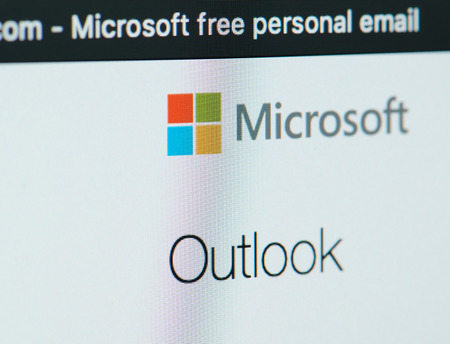Outlook, un service Microsoft, vous permet de créer gratuitement un compte de messagerie et d’accéder à d’autres fonctionnalités.
Pour créer un compte Outlook, rendez-vous sur l’écran d’inscription d’Outlook. Cliquez sur « créer un compte Outlook gratuitement ». Vous pouvez cliquer sur le bouton « sign-in ». Chaque étape est nécessaire pour créer votre compte. Pour compléter chaque étape, vous devez cliquer sur « suivant ».
COMMENT CONFIGURER OUTLOOK : TUTORIEL COMPLET
Choisissez un nom d’utilisateur. Ici, vous pouvez changer votre domaine de outlook.com et hotmail.com. Cela peut être fait en utilisant les flèches déroulantes à droite et les champs de nom d’utilisateur.
Créez un mot de passe. Votre mot de passe doit répondre à des critères de sécurité. Il doit être facile à retenir, mais difficile à deviner.
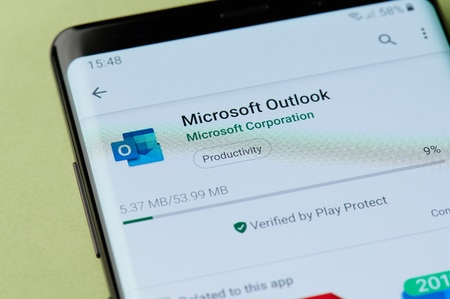
Veuillez saisir votre prénom et votre nom de famille.
Sélectionnez le pays ou la région que vous souhaitez saisir, puis tapez votre date de naissance.
Remplissez tous les caractères de l’image CAPTCHA.
Cela activera votre compte. Si vous avez des problèmes avec votre adresse électronique, suivez les instructions du fournisseur. Il existe plusieurs comptes de messagerie gratuits. Dans ce cas, vous devez choisir un mot de passe unique pour chaque compte. Une boîte aux lettres gratuite présente l’avantage supplémentaire d’être extrêmement sécurisée. Si quelqu’un tente d’atteindre votre adresse, vous en serez informé.
Peu importe que vous utilisiez Gmail ou Yahoo ! Outlook, Gmail ou Yahoo ! Mail peuvent être utilisés pour créer une adresse professionnelle gratuite ou une adresse électronique personnelle. Dans ce cas, vous aurez besoin d’un abonnement payant.
Sommaire
Comment créer une Outlook ?
Pour créer un compte Outlook, vous pouvez suivre ces étapes :
- Ouvrez votre navigateur web et accédez à la page de création de compte Outlook : signup.live.com/signup.
- Cliquez sur le bouton « Créer un compte » ou « S’inscrire ».
- Sur la page d’inscription, remplissez les informations demandées, y compris votre prénom, nom, nom d’utilisateur souhaité et mot de passe. L’adresse e-mail que vous choisissez deviendra votre adresse Outlook (par exemple, [email protected]).
- Sélectionnez le domaine de messagerie souhaité. Vous pouvez choisir entre « @outlook.com », « @hotmail.com » et d’autres options disponibles.
- Si l’adresse e-mail que vous avez choisie est déjà prise, vous devrez en choisir une autre ou sélectionner une suggestion proposée.
- Choisissez un mot de passe fort pour protéger votre compte Outlook. Utilisez une combinaison de lettres, de chiffres et de caractères spéciaux pour renforcer la sécurité de votre compte.
- Fournissez les informations supplémentaires demandées, telles que votre pays/région, votre date de naissance et votre numéro de téléphone (facultatif mais recommandé pour la sécurité du compte).
- Cochez les cases pour accepter les termes et conditions, ainsi que la politique de confidentialité de Microsoft.
- Cliquez sur le bouton « Suivant » ou « S’inscrire » pour créer votre compte Outlook.
- Une fois que vous avez créé votre compte, vous pouvez personnaliser les paramètres de votre profil Outlook, ajouter des contacts et commencer à envoyer et recevoir des e-mails.
Veuillez noter que les étapes exactes peuvent légèrement varier en fonction de la version actuelle de la page d’inscription Outlook. Assurez-vous de suivre les instructions sur la page pour créer votre compte avec succès.
Le nouveau Outlook pour Windows
Comment avoir 2 adresses mail sur Outlook ?
Pour avoir deux adresses e-mail sur Outlook, vous pouvez suivre ces étapes :
- Connectez-vous à votre compte Outlook existant en utilisant votre adresse e-mail et votre mot de passe.
- Une fois connecté, cliquez sur votre photo de profil ou sur l’icône de votre compte en haut à droite de la page pour ouvrir le menu déroulant.
- Dans le menu déroulant, sélectionnez « Ajouter un compte » ou « Gérer les comptes ».
- Sur la page suivante, cliquez sur « Ajouter un compte » ou « Ajouter un compte connecté » pour configurer une nouvelle adresse e-mail.
- Vous pouvez choisir de connecter un compte de messagerie existant, tel que Gmail ou Yahoo, à votre compte Outlook. Dans ce cas, suivez les instructions pour ajouter le compte de messagerie externe à Outlook.
- Si vous souhaitez créer une nouvelle adresse e-mail Outlook, sélectionnez l’option « Créer un compte » ou « Obtenir une nouvelle adresse e-mail ».
- Remplissez les informations demandées pour créer votre nouvelle adresse e-mail Outlook, y compris votre nom d’utilisateur, le domaine de messagerie (par exemple, « @outlook.com ») et le mot de passe associé.
- Suivez les étapes supplémentaires pour terminer la création de votre nouvelle adresse e-mail Outlook.
Une fois que vous avez ajouté une nouvelle adresse e-mail à votre compte Outlook, vous pourrez basculer entre vos différentes adresses e-mail en utilisant le menu déroulant situé en haut à droite de la page. Vous pourrez également envoyer et recevoir des e-mails à partir de chacune de vos adresses e-mail configurées.
Veuillez noter que certaines fonctionnalités peuvent varier en fonction de la version spécifique d’Outlook que vous utilisez.
Voici la nouvelle application Microsoft Outlook pour Windows
Quelle alternative gratuite à Outlook ?
Il existe plusieurs alternatives gratuites à Outlook que vous pouvez utiliser pour la gestion de votre courrier électronique. Voici quelques-unes des alternatives populaires :
- Gmail : Proposé par Google, Gmail est une plateforme de messagerie gratuite avec une interface conviviale, une capacité de stockage généreuse et de nombreuses fonctionnalités avancées telles que la recherche puissante, les filtres, les libellés, l’intégration avec d’autres services Google, et bien plus encore.
- Thunderbird : Thunderbird est un client de messagerie gratuit développé par Mozilla, la même organisation derrière le navigateur Firefox. Il offre une interface personnalisable, la gestion des comptes de messagerie multiples, la sécurité avancée, la recherche rapide et d’autres fonctionnalités utiles.
- Zoho Mail : Zoho Mail est une autre option gratuite offrant une messagerie électronique professionnelle pour les utilisateurs individuels et les petites entreprises. Il propose une interface propre, une sécurité solide, une intégration avec d’autres outils de productivité Zoho, ainsi que des fonctionnalités de calendrier, de contacts et de tâches.
- ProtonMail : ProtonMail est une solution de messagerie électronique axée sur la confidentialité et la sécurité. Il offre un cryptage de bout en bout, des fonctionnalités de protection de la vie privée avancées et une interface conviviale.
- Mail.com : Mail.com propose des adresses e-mail gratuites avec un large choix de domaines personnalisés pour créer une adresse e-mail unique. Il offre également une interface conviviale, une capacité de stockage généreuse et des fonctionnalités utiles.
Chacune de ces alternatives propose des fonctionnalités uniques, il est donc recommandé de les explorer et de choisir celle qui répond le mieux à vos besoins et préférences en matière de messagerie électronique.